如何打开win10系统引导日志功能
现在大部分电脑都是win10系统,有些用户为了排查问题,想知道如何打开引导日志功能,接下来小编就给大家介绍一下具体的操作步骤。
具体如下:
1. 首先第一步先右键单击左下角【开始】图标,接着在弹出的菜单栏中根据下图箭头所指,点击【运行】选项。
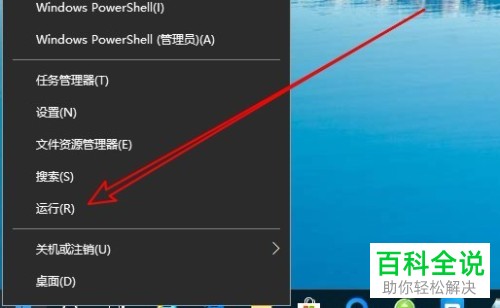
2. 第二步打开【运行】窗口后,先在方框中输入【msconfig】,接着点击【确定】选项。
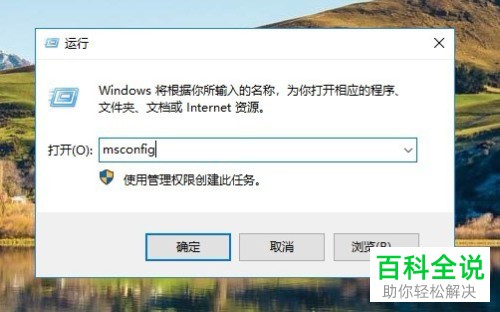
3. 第三步打开【系统配置】窗口后,根据下图箭头所指,点击【引导】。
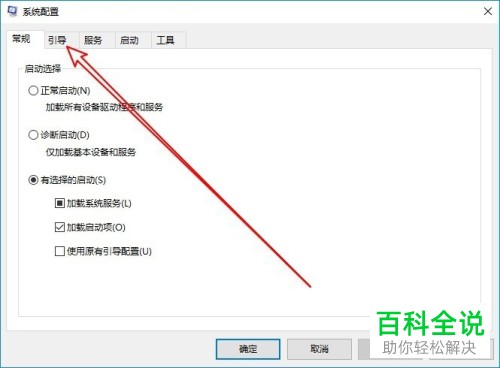
4. 最后在【引导】页面中,根据下图箭头所指,先勾选【引导日志】,接着点击【确定】选项即可。
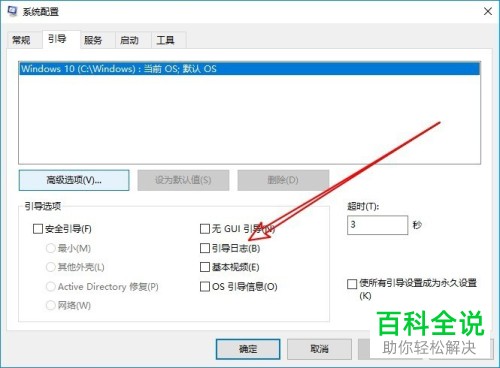
方法/步骤2
1. 首先第一步先右键单击左下角【开始】图标,接着在弹出的菜单栏中根据下图箭头所指,点击【运行】选项。
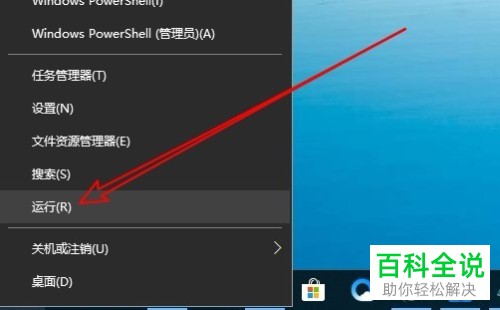
2. 第二步打开【运行】窗口后,先在方框中输入【cmd】,接着点击【确定】选项。
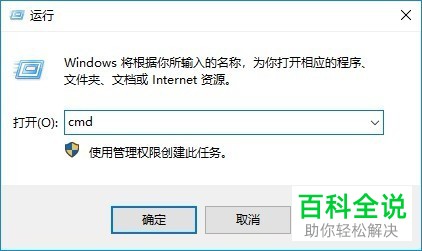
3. 第三步打开【cmd.exe】窗口,根据下图箭头所指,先在命令行中输入【BCDEDIT]】,接着按下【回车】键。
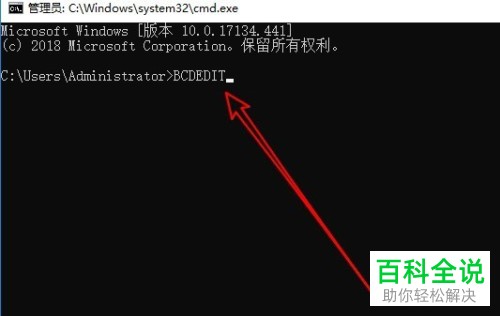
4. 最后根据下图箭头所指,先在命令行中输入【bcdedit /set {current} bootlog Yes】,接着按下【回车】键即可。
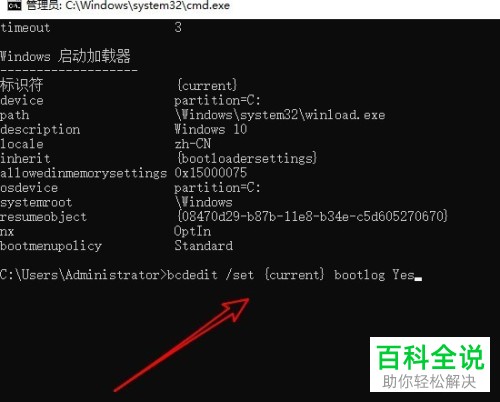
以上就是如何打开win10系统引导日志功能的方法。
赞 (0)

